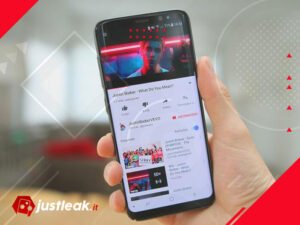Youtube dünyanın en çok kullanılan görsel içerik platformu olarak her gün milyarlarca kullanıcıya hizmet veriyor. Tüm sosyal medya uygulamalarında olduğu gibi Youtube’da izleme etkinliğinizi ve arama geçmişinizi kaydederek, bu verileri sizi daha iyi tanımak ve video önermek için kullanıyor.
Youtube arama geçmişinizi görüntüleme ve silme özelliğini kullanıcıları ile paylaşıyor. Bu özellik ile arama geçmişinizden tek bir içeriği silebilir, arama geçmişinizi tamamen silebilir ya da arama geçmişi duraklatabilirsiniz.
Ayrıca arama ve izleme geçmişinizin otomatik olarak silinmesi için belirli bir periyot da belirleyebilirsiniz. Hem bilgisayarlarda hem de Android ve iOS cihazlarda arama geçmişini silmek için birkaç basit adımı izlemeniz yeterli. Arama geçmişini ile ilgili tüm bu işlemler için Youtube anasayfasında bulunan geçmiş sekmesinden gerçekleştirilir.
Bu metinde arama geçmişinde yapabileceğiniz tüm işlemleri kapsamlı bir şekilde anlatmaya çalıştık.
Youtube arama geçmişi nasıl temizlenir?
Arama geçmişinizde sizin yaptığınız ya da bir başkasının sizin hesabınız üzerinden yaptığı bir aramayı ya da tüm aramaları pek çok farklı nedene bağlı olarak silmek isteyebilirsiniz. Bu neden bazen aramanın uygunsuz olması, bazen de önerilen videoların etkilenmemesi olabilir.
Her ne sebeple olursa olsun arama geçmişinden tek bir aramayı silmek istiyorsanız, izlemeniz gereken adımlar şu şekilde:

- Youtube hesabınıza giriş yapın ve sol menüden “Geçmiş” sekmesine gidin,
- Geçmişte izlediğiniz tüm videolar burada alt alta sıralanır,
- Sağ menüde “Tüm Geçmişi Yönet” sekmesi altında bulunan “İzleme ve Arama Geçmişini Yönet” seçeneğine tıklayın,
- Bu seçenek sizi Google Etkinliğim sayfasına yönlendirecektir,
- Hemen aşağıda Youtube’da yaptığınız tüm aramaların ve izlediğiniz tüm videoların bir listesini bulursunuz,
- Silmek istediğiniz videonun ya da yaptığınız aramanın hemen yanında bulunan “X” simgesine dokunduğunuzda söz konusu arama ya da video geçmişinizde silinir.
Eğer arama geçmişinin tamamını silmek isterseniz, yapmanız gereken tek şey arama ve izleme listesinin sağ üst kısmında bulunan “Sil” menüsüne tıklamak ve “Tüm zamanları sil” seçeneğini seçmek.
Ayrıca buradan özel bir tarih aralığı belirleyerek o tarih aralığında yapılmış olan izleme ve aramaları da silebilirsiniz. Tüm bunlara ek olarak, çocuklarınızın arama ve izleme geçmişini onların güvenliği açısından takip etmek isteyebilirsiniz. Bunun için kızınızın ya da oğlunuzun telefonunu uzaktan takip etmenizi sağlayacak casus yazılımlar kullanabilirsiniz.
Bu şekilde çocuklarınızın izlediği videoların kontrolünü de rahat bir şekilde gerçekleştirebilirsiniz.
Youtube arama geçmişi otomatik olarak nasıl silinir?
Youtube arama geçmişini otomatik olarak silmek için 3 aylık, 18 aylık ve 36 aylık periyotlar belirlenmiştir. Örneğin Youtube arama geçmişinin 3 ayda bir düzenli olarak silinmesini isterseniz, bu özelliği aktif hale getirdiğiniz an 3 ay önceki tüm aramalarınız geçmişten silinir ve artık yalnızca son 3 aydaki etkinliğinizi görüntüleyebilirsiniz.
Youtube arama geçmişini otomatik olarak silmek için şu adımları izleyebilirsiniz:
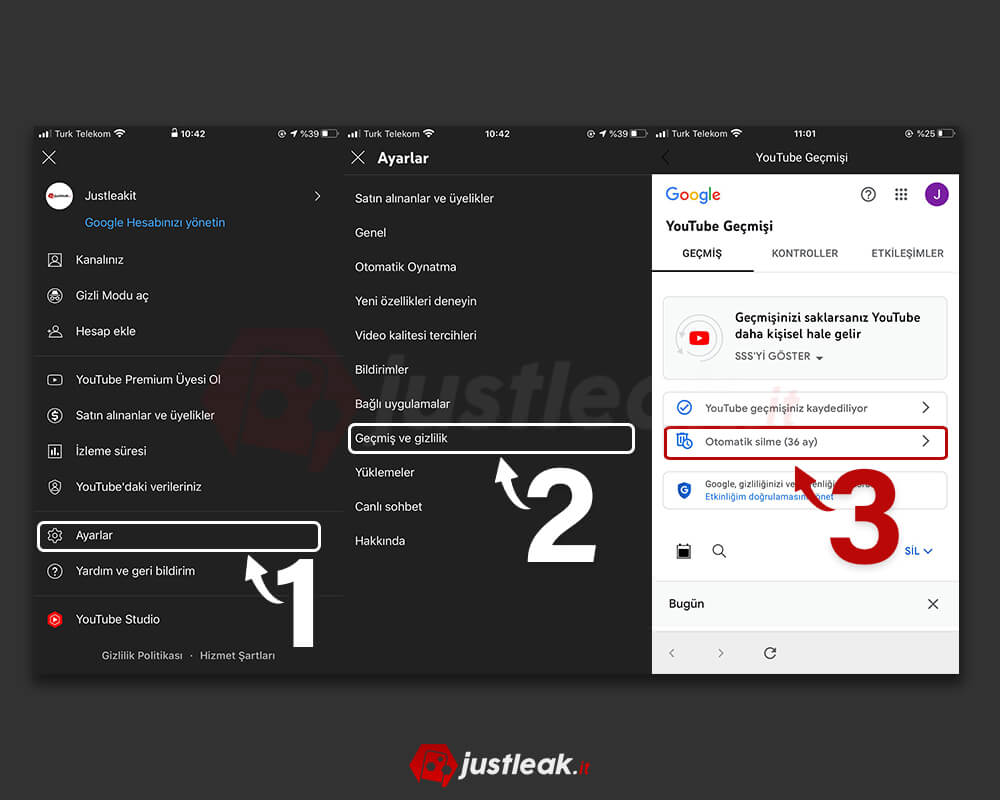
- Youtube anasayfasında sol menüde bulunan “Geçmiş” sekmesine gidin,
- Sağ menüde bulunan “İzleme ve Arama Geçmişi” seçeneğine tıkladığınızda Google My Activity sayfasına yönlendirilirsiniz,
- Bu sayfada “Otomatik Sil (Kapalı)” diye bir seçenek bulunur, bu seçeneğe tıklayıp otomatik silme için zaman aralığını belirleyin,
- Sağ alt kısımda bulunan “Sonraki” butonuna tıklayın ve “Onayla” seçeneği ile işlemi sonlandırın.
Youtube izleme ve arama geçmişini temizlemek için sol üst kısımda bulunan takvim simgesinde özel bir zaman aralığı belirleyebilirsiniz.
Eğer Google My Activity sayfasına giriş yapamıyorsanız, bu durum erişim engeli ya da benzer bir bağlantı sorunu nedeni ile olabilir. Bu sorunları aşmak için Mozilla Firefox ya da Google Chrome’da kullanabileceğiniz VPN hizmetleri size yardımcı olabilir.